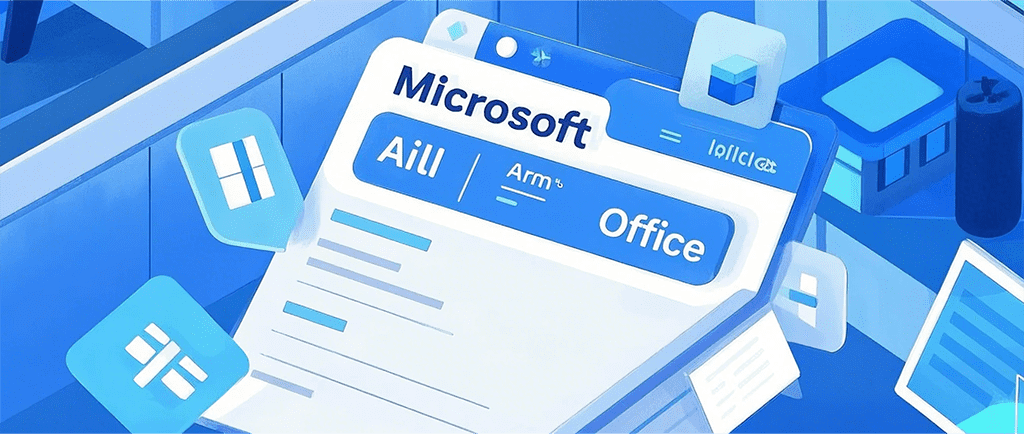
大家好~今天想和大家聊聊一个经常困扰PPT设计师和使用者的问题:如何确保PPT中的视频在不同电脑上能够流畅播放。你是否曾经在重要的会议或者展示中,遇到过PPT中插入的视频无法播放、卡顿或声音不同步的尴尬局面?相信不少朋友都有过类似的困扰。别担心,今天我就来分享一些行之有效的解决方案,帮助大家在不同设备和操作系统之间实现PPT视频的顺利播放。我们将从视频文件格式、嵌入与链接、软件兼容性等多方面探讨,确保你能在任何场合自如地展示视频内容。
1. 为何PPT插入视频跨电脑播放不流畅?
我们要理解一下为什么PPT中插入的视频在不同的电脑上播放会出现各种问题。其实,问题的根源往往在于文件的路径、格式以及不同电脑上安装的软件环境的差异。比如,PPT文件中的视频如果是通过“链接”方式插入的,文件路径就成了一个关键因素。或者,视频文件的编码格式在不同的电脑上可能无法被识别,导致无法播放或播放不顺畅。
视频文件本身的大小和质量也可能影响播放效果。如果视频文件过大,PPT加载视频时可能会卡顿,甚至播放时产生延迟。
2. 解决方案一:嵌入视频,而非链接
什么是嵌入视频?
在PPT中插入视频时,你可以选择将视频文件嵌入到PPT文档中,而不是仅仅链接到一个外部文件。嵌入视频的好处是,视频文件本身已经被包含在PPT文件中,不再依赖于本地的路径设置和外部文件的存在。无论你在哪台电脑上打开PPT,视频都能直接播放。
如何嵌入视频?
- 打开你的PPT文件,选择需要插入视频的页面。
- 点击“插入”选项卡,找到“视频”按钮。
- 选择“插入视频文件”,然后从你的电脑中选择你要嵌入的视频文件。
- 一旦视频被插入,它将作为PPT的一部分存在,不需要再额外操作文件路径或担心视频缺失的问题。
嵌入视频的优势
- 跨电脑兼容性强:嵌入的视频不会因为电脑间的文件路径问题而无法播放。
- 播放流畅:视频已经被集成到PPT中,避免了因路径不同引发的卡顿现象。
不过,嵌入视频的一个小缺点是,视频文件可能会显著增大PPT文件的体积。如果视频过长或质量过高,PPT的体积可能变得非常庞大,导致保存和传输时不太方便。
3. 解决方案二:使用兼容性强的视频格式
常见的视频格式问题
不同的操作系统和PPT版本对视频格式的支持程度不同,可能会导致视频无法播放或播放不流畅。常见的视频格式包括MP4、AVI、MOV等,其中MP4格式被认为是最通用的格式。
如何选择合适的视频格式?
- 使用MP4格式:MP4格式视频因其兼容性强,支持大部分操作系统和PPT版本,通常是最优选择。
- 压缩视频文件:如果视频文件过大,可以使用视频压缩工具减少文件大小,同时保持视频质量。
格式转换工具推荐
如果你的原视频不是MP4格式,可以使用一些常见的视频转换工具,如HandBrake、Freemake Video Converter等,轻松将视频转换为兼容的格式。
为什么要注意格式选择?
选择合适的格式可以确保在不同版本的PPT和操作系统中,视频能够顺利播放。例如,Windows系统的PPT通常可以顺利播放MP4格式的视频,而MOV格式的视频在某些电脑上可能无法识别。
4. 解决方案三:确保正确的软件环境
软件版本问题
PPT的不同版本(如PowerPoint 2010、2013、2016、2019及Microsoft 365)可能存在一些兼容性问题,特别是在视频播放方面。如果你的PPT文件中插入了较新的编码格式或需要特定插件的格式,某些旧版PPT可能无法正确播放这些视频。

如何解决?
- 更新PPT软件:如果可能,确保每台使用PPT的电脑上安装的是最新版本的PowerPoint。Microsoft 365版本的PPT支持更多的视频格式和插件功能,因此是一个更好的选择。
- 安装所需的插件:对于某些特殊的视频格式,如MOV文件,你可能需要安装QuickTime播放器或者其他相关插件,才能确保视频正常播放。
常见软件兼容性问题
- PPT 2010:对视频的支持相对有限,尤其是在支持某些高级编码格式方面,可能需要额外的插件或编码器支持。
- Windows 7和Windows 10:这些系统默认安装的视频解码器不同,可能会影响视频播放流畅性。因此,确保操作系统也更新至最新版本,或安装适配的解码器,会有助于减少播放问题。
5. 解决方案四:使用云存储和在线视频
云存储的优势
如果你的PPT中包含的视频较大,可以考虑将视频上传到云存储(如OneDrive、Google Drive、Dropbox等),然后通过链接的方式嵌入PPT。这种方式的优势在于:
- 文件体积小:PPT文件的体积不会增加,视频文件保存在云端。
- 任何设备播放:只要电脑能访问云端存储,视频就能在任何设备上播放,不受操作系统和软件版本限制。
如何操作?
- 将视频上传到云存储平台(如OneDrive、Google Drive等)。
- 在PPT中点击“插入”>“视频”>“在线视频”。
- 输入视频的云存储链接,PPT会自动嵌入该视频。
注意事项
- 确保所有设备都能访问到云端存储,尤其是在没有网络连接的情况下,云端视频无法播放。
- 需要保证视频文件的隐私设置正确,以便在演示时可以访问。
6. 解决方案五:测试与调整
不论你采用哪种方式来插入视频,最重要的一点是事先测试。尤其是在不同的电脑和操作系统上进行测试,确保视频能够正常播放且没有卡顿现象。测试时,尽量模拟实际使用环境,避免出现无法预料的问题。
测试建议
- 在你演讲前,尽量提前到场并进行测试,确保视频和PPT能够在投影设备上正常显示。
- 如果是通过云端存储插入视频,确保网络连接稳定。
7. 小结
跨电脑流畅播放PPT中的视频并不复杂,关键在于选择合适的插入方式、视频格式和软件环境。通过嵌入视频、选择兼容性强的视频格式、确保软件环境适配,以及使用云存储等方法,你可以有效避免视频播放卡顿、无法播放等问题,确保在任何场合中都能自如展示视频内容。



